Removendo a função de Active Directory e Despromovendo o Domain Controller
Neste artigo mostro como podemos estar Removendo a função de Active Directory e Despromovendo o Domain Controller
Neste tutorial iremos demonstrar como remover a função do Active Directory Domain Services com ele já instalado e publicado como Domain Controller.
Com o servidor ativo você terá que ir em “Gerenciador de Servidor”
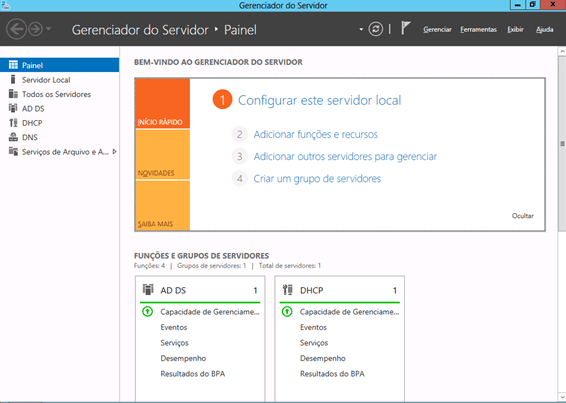
Selecione a opção “Adicionar funções e recursos”.
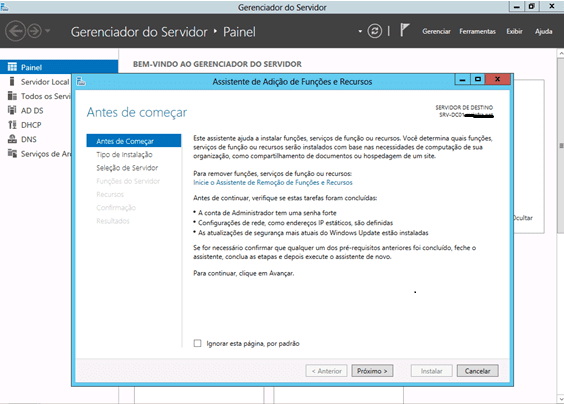
Com o “Assistente de Adição de Funções e Recursos” aberto, selecione a opção “Inicie o Assistente de Remoção de Funções e Recursos”.
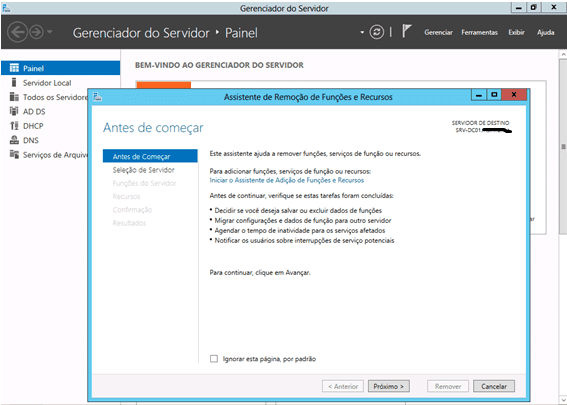
Em “Assistente de Remoção de Funções e Recursos” selecione a opção “Próximo”.

Neste passo irá mostrar qual servidor você poderá desinstalar as funções, Selecione o Servidor e Clique “Próximo”.
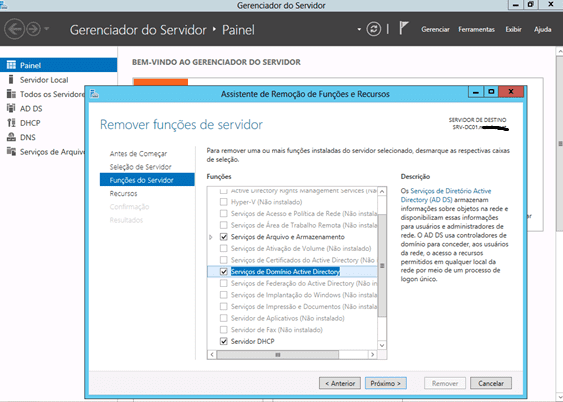
Com a opção do Serviço de Domínio Active Directory selecionado, desmarque a opção aparecerá uma janela informando se deseja “Remover Recursos” clique nela.
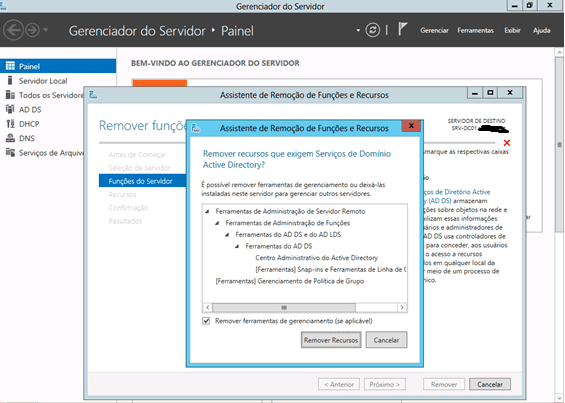
Opção irá demorar um pouco para realizar porem se estiver realizando a primeira vez ele acusará um erro informando que é necessário d0 D0main Controller e “Rebaixar este controlador de Domínio”.

Logo após abrirá o “Assistente de Configuração do Serviço de Domínio Active Directory” no qual ele mostra o usuário que irá realizar despromover o Domain Controller.
Vale ressaltar que a função só será desinstalada por completa quando o Domain Controller for despromovido. Selecione a opção “Forçar a remoção deste controlador de domínio” e selecione a opção “Próximo”

Selecione “Continuar remoção” e “Próximo”.
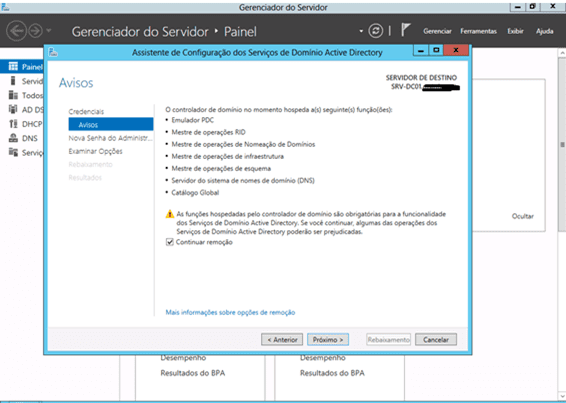
Informe a senha de “Administrador”
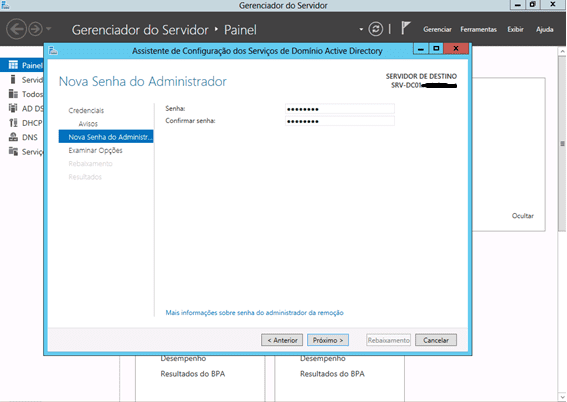
Clique em “Rebaixamento”
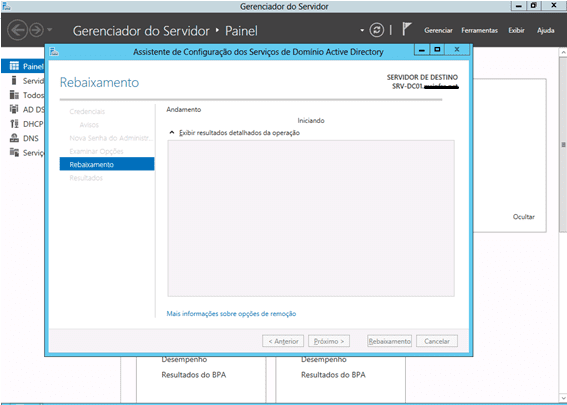
Após o termino do procedimento o mesmo irá reiniciar o servidor automaticamente. Note que quando o servidor terminar de reiniciar ele irá subir sem a opção de user local do Servidor.
Efetue o logon no servidor e selecione a opção “Gerenciador de Servidor / Adicionar funções e recursos”
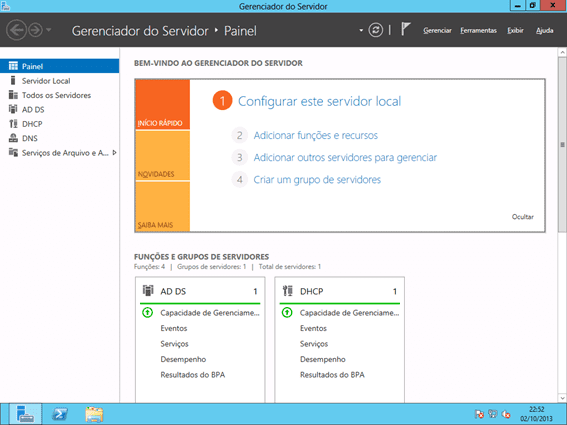
Selecione a opção “Adicionar funções e recursos”.

Com o “Assistente de Adição de Funções e Recursos” aberto, selecione a opção “Inicie o Assistente de Remoção de Funções e Recursos”
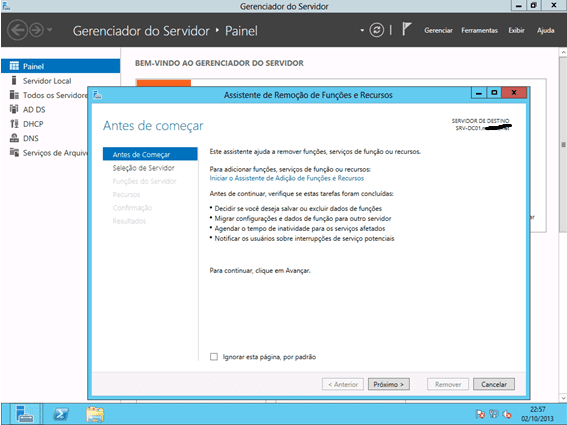
Em “Assistente de Remoção de Funções e Recursos” selecione a opção “Próximo”

Neste passo irá mostrar qual servidor você poderá desinstalar as funções, Selecione o Servidor e Clique “Próximo”.
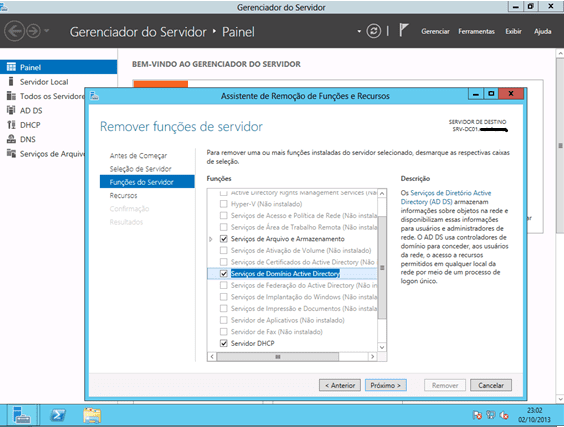
Com a opção do Serviço de Domínio Active Directory selecionado, desmarque a opção aparecerá uma janela informando se deseja “Remover Recursos” clique nela.
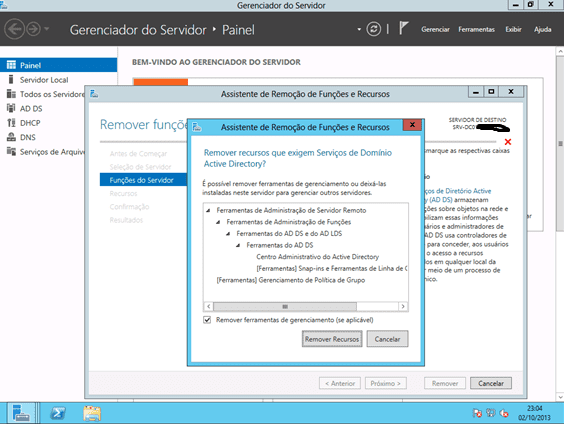
A opção será desmarcada e clique em Próximo

Próximo
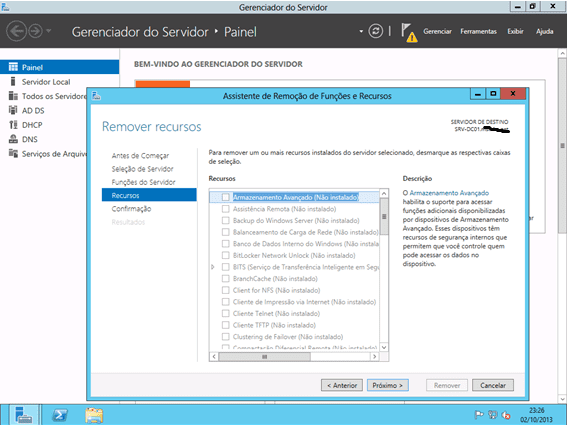
Selecione a opção para reiniciar o Servidor e Próximo.

Irá iniciar o processo de desinstalação da Features.
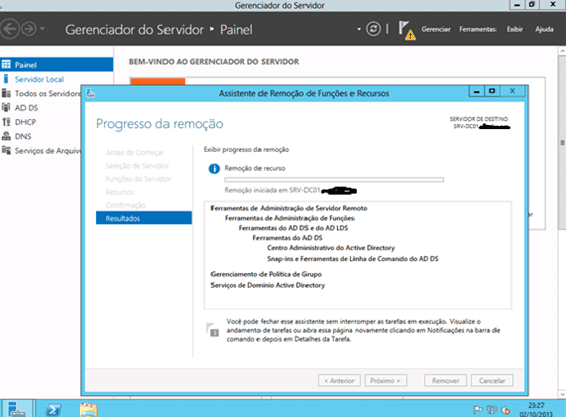
Para isso teremos o domain controller despromovido da forma correta, ele irá limpar todos os arquivos / metadata de todos os recursos que foram criados por ele.
Antes de tudo você conhece as minhas redes sociais? da mesma forma no canal no Youtube? entretanto nos links abaixo e se cadastre para não perder as oportunidades de receber os links quando forem publicados.
Você que apesar de usar o Facebook pode curtir os meus artigos na minha página que todos os artigos são publicados automaticamente por lá.
Com o fim de que você pode assinar a Newsletter do meu canal do Youtube. E receber todos os meus videos sobre novidades de TI e cloud.
Jefferson Castilho – MVP – YouTube
Com isso pode me adicionar as redes como acima ou no meu linkedin.
Com o intuito de em caso de dúvidas ou problemas na execução, pode deixar seu comentário que em breve responderemos.
Aliás obrigado e até o próximo post que podemos estar juntos seguindo também por e-mail.
Jefferson Castilho
Canal do Youtube – Jefferson Castilho – MVP – YouTube
